企业所得税申报操作手册
广东省国家税务局居民企业所得税月(季)度申报操作手册

居民企业所得税月(季)度申报操作手册目录1.登录 (2)2.申报 (4)2.1.下载报表 (4)2.2.填写报表 (5)2.2.1.手工录入 (5)2.2.2.导入数据 (6)2.3.数字证书签名提交表单 (8)2.4.输入用户密码提交表单 (15)2.5.提交表单 (15)3.查询申报处理结果 (18)1.登录(1)通过如下域名可直接访问网上办税服务大厅: (推荐使用IE浏览器),如下图所示。
(2)登录系统后,在菜单栏点击“网上拓展”进入离线申报系统(注:没有登录的情况下主菜单栏不会出现),(3)点击网上拓展后进入离线申报电子表单下载页面。
以申报的项目,如下图。
2.申报2.1.下载报表企业所得税月(季)度申报分A类纳税人申报和B类纳税人申报,下载申报表时系统会自动判断纳税人应该下载的申报表种类。
(1)点击左侧菜单栏的“企业所得税月(季度)申报”链接,在出现的页面点击“我要申报”按钮,会进入到申报表下载页面,如下图所示。
(2)点击“下载申报表”按钮下载表单,如下图:(3)点击下载按钮后会弹出如下提示,单击保存,将文件保存到本地即可,如下图所示。
2.2.填写报表企业所得税月(季)度申报表A类和B类均有手工录入数据;、从报盘文件导入数据两种方式数据填写方式。
注意事项:建议纳税人使用Adobe Reader10.0(可在网上拓展首页温馨提示下载)以上的版本打开申报表(请在网上申报前安装该软件)一定不能使用“福昕阅读器(Foxit PDF Reader)”、“低于10.0版本的Adobe Reader”等等这些软件打开申报表,否则可能会出现某某行出错等无法预知的错误。
打开申报表时在申报表上点击鼠标右键选择“使用Adobe Reader X打开”,不要直接双击打开,因为纳税人本机默认打开pdf文件的软件有可能是福昕阅读器。
2.2.1.手工录入在下载好的申报上点击鼠标右键,选择“使用Adobe Reader X 打开”(或者在打开方式中选择Adobe Reader)。
企业所得税年度纳税申报表操作手册

企业所得税年度纳税申报表操作手册2010年度企业所得税年度纳税申报表(A类)操作手册版本:<1.0>目录1.客户端软件简介 (3)2.客户端软件安装 (3)2.1软件的获得 (3)2.2安装注意事项 (3)2.3软件安装步骤 (4)3.首次使用软件设置 (7)3.1登录系统 (7)3.2工作主界面操作 (8)4.办税(2010年度企业所得税年度申报表A类) (9)4.1功能概述 (9)4.2申报管理主界面 (10)4.3创建申报表 (11)4.4填表顺序 (20)4.5联网申报 (21)4.6导出申报文件 (21)4.7打印申报表 (24)4.8系统备份 (24)5.常见问题 (28)6.求助方式 (28)7.导航 (30)1.客户端软件简介本系统提供了完善的与税局核心系统交互的能力。
通过对本系统的使用,能够完成纳税人从信息初始化,到报表填写、申报等一系列操作。
此外,本系统还提供了完善的支持性的功能。
包含用户管理、选项设置、在线升级、系统配置。
2.客户端软件安装2.1软件的获得请登录省局网站-办税指南-下载中心-税务软件-下载客户端软件2010年度企业所得税年度申报表A类客户端(纳税人专用)。
2.2安装注意事项1)安装之前请先确认您的操作系统配置符合“客户端软件环境配置”中所列出的要求,否则可能会导致客户端无法正常安装与使用。
2)客户端系统安装过程中,请不要运行其他程序,同时按提示进行安装;3)假如安装程序过程中,系统提示错误,且错误信息中有[忽略]或者者[跳过]按钮,请你直接按这些按钮继续安装,安装后通常不可能影响程序的运行;4)假如程序重复出现错误,无法继续进行安装或者者系统提示的错误您无法懂得与解决,请咨询有关人员;5)假如您的计算机安装有太多的其他软件,这些软件有可能导致您的计算机系统的混乱,从而导致本软件无法安装或者者运行。
6)系统配置要求:2.3软件安装步骤1)首先解压已经下载到本地的客户端软件安装程序压缩包。
最新的企业所得税年度A类网上申报操作流程

离线申报系统操作手册目录1.登录 (2)2.申报 (3)2.1.下载报表 (3)2.1.1.非广州市纳税人下载 (4)2.1.2.广州市纳税人下载 (5)2.2.填写报表(手工或导入) (10)2.2.1.手工填写数据 (10)2.2.2.导入数据 (11)2.3.数字证书签名提交表单 (13)2.4.输入用户密码提交表单 (18)2.5.提交表单 (19)2.5.1.更正填写错误的数据 (19)2.5.2.处理程序问题 (19)3.查询申报处理结果 (22)4.网上缴税方式 (24)1.登录(1)通过如下域名可直接访问网上办税服务大厅: (推荐使用IE浏览器),如下图所示。
(2)登录系统后,在菜单栏点击“网上拓展”进入离线申报系统(注:没有登录的情况下主菜单栏不会出现),(3)点击网上拓展后进入离线申报电子表单下载页面。
(4)点击主菜单上的“我要申报”链接,则左边菜单栏会出现该纳税人所有可以申报的项目,如下图。
2.申报2.1.下载报表企业所得税年报不允许重复申报、逾期申报,如有类似情况,下载申报表时系统会给出相应提示。
对于总机构在本省的“分支机构纳税人”,在申报时需要在总机构申报完毕且总机构的分支机构分配表中填写了相应分支机构的申报数据后,分支机构才能申报。
提示信息举例如下:2.1.1.非广州市纳税人下载(1)点击左边菜单栏的“自行申报”——“企业所得税年报”如下图,进入年度申报相应模块。
(2)点击“我要申报”按钮。
(3)点击“下载申报表”,出现提示框,点击“保存”,将企业所得税电子表单保存到本机,如下图。
2.1.2.广州市纳税人下载注:对于广州市的所得税查账征收纳税人,在居民企业所得税年度申报表下载前需进行鉴证报告的上传和确认操作,查账征收纳税人和分支机构纳税人可不必提供鉴证报告。
否则,纳税人必须在申报居民企业所得税年报前委托税务师事务所采集“企业所得税汇算清缴鉴证报告”后方能下载企业所得税年度申报表。
企业所得税实操手册

企业所得税实操手册
对于企业所得税的实操手册,以下是一些主要内容:
1. 企业所得税的基本知识:包括企业所得税的基本税率、计算方法、纳税期限等。
2. 税前调整:包括结转税前亏损、加计扣除政策、并表调整等。
3. 扣除项目的认定:包括企业在计算所得额时可以扣除的成本、费用、损失等项目,以及相关的认定标准。
4. 减免政策:包括企业所得税的各种减免政策,如小型微利企业减免、高新技术企业减免等。
5. 税务风险防控:包括了解企业所得税的常见风险点和防范措施,避免税务风险。
6. 税务合规:包括企业在申报企业所得税时需要遵循的各项规定和程序,以确保合规。
7. 税收优惠和税前筹划:包括了解各种税收优惠政策,以及在企业运营中如何进行税前筹划来降低企业所得税负担。
8. 税务申报和纳税申报:包括企业所得税的申报流程和要求,以及纳税申报的各项程序和注意事项。
9. 案例分析:结合实际案例,对企业所得税的实操过程进行分
析和解读,便于读者理解和应用。
关于企业所得税实操手册的编写,需要考虑读者的实际需求,结合税务法规和实际操作经验,尽量做到内容全面、条理清晰、示例详细,帮助读者快速掌握企业所得税的实际操作方法,并提供一些实用的建议和提示。
另外,由于税法规定和税收政策时常变化,编写时需要及时更新和调整,以保持内容的准确性和时效性。
季度企业所得税申报表及填写说明
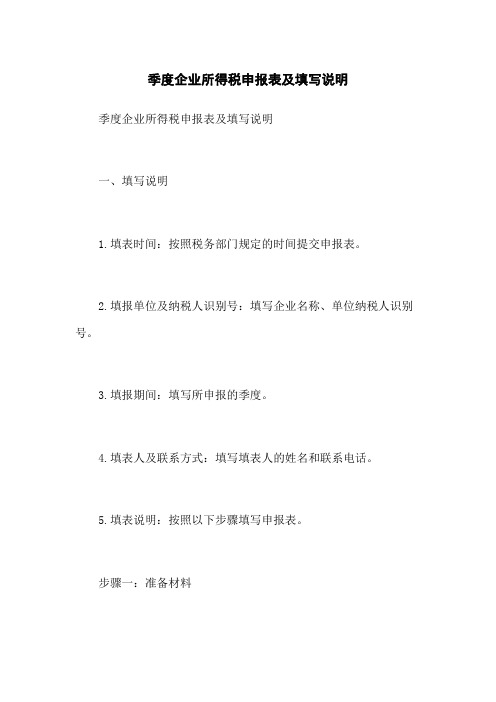
季度企业所得税申报表及填写说明季度企业所得税申报表及填写说明一、填写说明1.填表时间:按照税务部门规定的时间提交申报表。
2.填报单位及纳税人识别号:填写企业名称、单位纳税人识别号。
3.填报期间:填写所申报的季度。
4.填表人及联系方式:填写填表人的姓名和联系电话。
5.填表说明:按照以下步骤填写申报表。
步骤一:准备材料准备以下材料:企业会计报表、纳税申报表、增值税发票、进项发票、其他与所得税相关的票据。
步骤二:填写基本信息填写企业基本信息,包括企业名称、单位纳税人识别号等。
步骤三:填写收入信息填写企业在本季度内的收入情况,包括销售收入、其他收入等。
步骤四:填写成本信息填写企业在本季度内的成本情况,包括直接成本、间接成本等。
步骤五:填写税前利润信息根据收入信息和成本信息计算出税前利润,并填写在相应的栏目中。
步骤六:填写应纳税所得额信息根据税前利润信息和税务部门规定的税率计算出应纳税所得额,并填写在相应的栏目中。
步骤七:填写税额信息根据应纳税所得额和税率计算出应缴纳的税额,并填写在相应的栏目中。
步骤八:填写减免税信息如有符合条件的减免税项,填写在相应的栏目中。
步骤九:填写实际缴纳税额信息根据减免税信息计算出实际应缴纳的税额,并填写在相应的栏目中。
步骤十:填写其他信息填写其他与所得税相关的信息,如企业所得税预缴、递延所得税等。
步骤十一:核对信息和归档仔细核对填写的信息,确保准确无误后,将申报表归档备份。
二、附件所涉及附件如下:1. 企业会计报表2. 纳税申报表3. 增值税发票4. 进项发票5. 其他与所得税相关的票据三、法律名词及注释以下是所涉及的法律名词及注释:1. 季度企业所得税申报表:根据税务部门规定,企业在每个季度需要填报的所得税申报表。
2. 单位纳税人识别号:税务部门为纳税人分配的唯一识别号码,用于纳税人的身份识别。
3. 增值税发票:企业在销售商品或提供服务时开具的发票,用于增值税的纳税申报。
4. 进项发票:企业购买商品或接受服务时收到的发票,用于增值税的抵扣。
广东省电子税务局_居民企业(查账征收)企业所得税年度申报(地税)操作手册V1.0
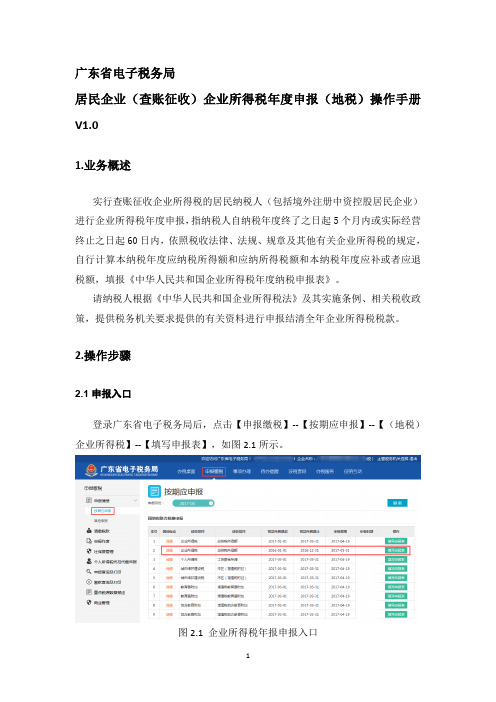
广东省电子税务局居民企业(查账征收)企业所得税年度申报(地税)操作手册V1.01.业务概述实行查账征收企业所得税的居民纳税人(包括境外注册中资控股居民企业)进行企业所得税年度申报,指纳税人自纳税年度终了之日起5个月内或实际经营终止之日起60日内,依照税收法律、法规、规章及其他有关企业所得税的规定,自行计算本纳税年度应纳税所得额和应纳所得税额和本纳税年度应补或者应退税额,填报《中华人民共和国企业所得税年度纳税申报表》。
请纳税人根据《中华人民共和国企业所得税法》及其实施条例、相关税收政策,提供税务机关要求提供的有关资料进行申报结清全年企业所得税税款。
2.操作步骤2.1申报入口登录广东省电子税务局后,点击【申报缴税】--【按期应申报】--【(地税)企业所得税】--【填写申报表】,如图2.1所示。
图2.1 企业所得税年报申报入口2.2填写申报表1、填写《企业基础信息表》。
请纳税人填写纳税人基本信息表,企业重组信息。
其中纳税人基本信息表包括100基本信息、200主要会计政策和评估、301企业主要股东(前5位)、302对外投资(前5位)。
标注红色“*”号为必填项。
如图2.2所示。
注意事项:注册资本、资产总额均以万元为单位。
图2.2 填写企业基础信息表2、填写完企业基础信息表后,点击页面右上角【保存】按钮,提示保存成功。
3、进入表单填报情况选择页面。
纳税人勾选需要申报的表单,一般需要先根据企业的行业性质勾选对应的收入明细表,系统就会自动判断哪些表单必须填报,哪些表单不用填报。
纳税人如需填报其他纳税调整明细表、优惠明细表,勾选对应的纳税调整明细表、优惠明细表为“填报”即可。
如图2.3所示。
注意事项:灰色勾选为不能选择修改是否填报,一般为系统自动判断当前企业是否填报该表单。
图2.3 表单填报情况选择页面4、点击页面右上角【下一步】按钮,进入填表页面。
左侧“报表列表”显示纳税人需要填报的表单,右侧为具体的填表页面。
企业所得税申报操作手册

福建省地方税务局对外服务系统(企业所得税申报)纳税人操作手册北京优达创业科技有限公司2010年5月目录1 企业所得税申报 (3)1。
1 增加申报表 (3)1.1.1 功能描述 (3)1.1.2 操作步骤 (3)1.1。
3 操作注意事项 (4)1。
2 企业所得税年度申报 (4)1.2.1 08版企业所得税年度纳税申报表A类 (4)1.2。
2 08版企业所得税年度纳税申报表B类 (7)1。
3 企业所得税月(季)度预缴纳税申报表B类 (9)1。
3。
1 企业所得税月份预缴纳税申报表B类(适用于核定征收) (9)1。
3。
2 企业所得税季度预缴纳税申报表B类(适用于核定征收) (11)1.4 企业所得税月(季)度预缴纳税申报表A类 (12)1。
4。
1 企业所得税月度预缴纳税申报表A类 (12)1.4。
2 企业所得税季度预缴纳税申报表A类 (15)1.5 企业所得税月(季)度纳税申报表(A类,适用不同税率跨省市总分机构 (15)1.5。
1 企业所得税月度纳税申报表(A类,适用不同税率跨省市总分机构) . 151.5。
2 企业所得税季度纳税申报表(A类,适用不同税率跨省市总分机构) (17)1.6 企业清算所得税申报表 (18)1.6。
1 操作步骤 (18)1。
7 提交税款 (23)企业所得税申报增加申报表功能描述当纳税人用电子办税帐户登录到系统功能操作界面首页(见上图8)时,在页面左边的是功能树区域。
其中在纳税申报节点下默认显示的为纳税人在税务机关登记的﹑当期应申报税种所对应的申报表。
当用户发现显示的申报表不能满足填报要求时可以执行增加申报表功能。
(注意:此功能只有根用户有权使用)。
操作步骤1、成功登录后,点击页面左侧功能树菜单办税区-〉纳税申报-〉【增加申报表】,如下图所示。
图12、在上图中选中需要申报报表的复选框,如果要选中所有的申报表则只需将全选/全不选复选框选中,最后点击【保存】按钮.这时将提示“保存成功”信息,如下图所示.系统会自动刷新左边功能树菜单,这时就可以在功能树中纳税申报节点下选择新增加的申报表进行填写了。
企业所得税年度申报表填报说明

企业所得税年度申报表填报阐明
附表三《纳税调整项目明细表》
3、附表三大部分数据不需手工填写:系统自动计算或 由其他表自动生成。有二级附表旳项目只填调增、调减 金额,账载金额和税收金额不填。注意先填写其他附表, 再填写附表三。
4、附表三旳调整事项既涉及永久性差别也涉及临时性 (时间性)差别,凡涉及临时性差别旳调整事项,企业 和税务机关均要建立有关管理台账进行管理。
21
企业所得税年度申报表填报阐明
9、职员福利费支出(第23行) (1)可税前扣除旳福利费支出是实际发生数(包括应计未计入福利费核实旳 支出项目),而不是计提数。检验资产负债表是否有应付福利费期末余额。 (2)企业发生旳职员福利费,应该单独设置账册,进行精确核实。没有单独 设置账册精确核实旳,税务机关应责令企业在要求旳期限内进行改正。逾期仍 未改正旳,税务机关可对企业发生旳职员福利费进行合理旳核定。 (3)“职员福利费”此前年度有结余旳,2023年及后来年度发生旳职员福利 费,应先冲减此前年度余额,不足部分按税法要求扣除。
20(第22行):必须是实际发放旳合理旳工资薪金 (1)财税差别:企业为职员提供旳住房补贴、交通补贴或者车改补贴、通讯 补贴,财务核实上计入工资总额,并交纳个人所得税。但是,在计算应纳税所 得额时,按照税法要求应作为职员福利费,受工资总额14%旳限制。(参照文件 国税函【2009】第003号 ) (2)年末计提、跨年度发放旳扣除问题:在汇算清缴期限内发放且属于2023 年度应承担旳合理旳工资薪金支出(量化到职员个人),可认定为纳税年度实 际发生,在2023年度能够税前扣除。在汇算清缴期限终了后补发合理旳工资薪 金,应在实际发放年度扣除。 (3)与企业无任职或者雇佣关系旳人员工资或费用,不能在该企业税前扣除。 凭劳务费发票、协议或协议等正当凭证在税前扣除
最新的企业所得税年度A类网上申报操作流程

离线申报系统操作手册目录1.登录 (2)2.申报 (3)2.1.下载报表 (3)2.1.1.非广州市纳税人下载 (4)2.1.2.广州市纳税人下载 (5)2.2.填写报表(手工或导入) (10)2.2.1.手工填写数据 (10)2.2.2.导入数据 (11)2.3.数字证书签名提交表单 (13)2.4.输入用户密码提交表单 (18)2.5.提交表单 (19)2.5.1.更正填写错误的数据 (19)2.5.2.处理程序问题 (19)3.查询申报处理结果 (22)4.网上缴税方式 (24)1.登录(1)通过如下域名可直接访问网上办税服务大厅: (推荐使用IE浏览器),如下图所示。
(2)登录系统后,在菜单栏点击“网上拓展”进入离线申报系统(注:没有登录的情况下主菜单栏不会出现),(3)点击网上拓展后进入离线申报电子表单下载页面。
(4)点击主菜单上的“我要申报”链接,则左边菜单栏会出现该纳税人所有可以申报的项目,如下图。
2.申报2.1.下载报表企业所得税年报不允许重复申报、逾期申报,如有类似情况,下载申报表时系统会给出相应提示。
对于总机构在本省的“分支机构纳税人”,在申报时需要在总机构申报完毕且总机构的分支机构分配表中填写了相应分支机构的申报数据后,分支机构才能申报。
提示信息举例如下:2.1.1.非广州市纳税人下载(1)点击左边菜单栏的“自行申报”——“企业所得税年报”如下图,进入年度申报相应模块。
(2)点击“我要申报”按钮。
(3)点击“下载申报表”,出现提示框,点击“保存”,将企业所得税电子表单保存到本机,如下图。
2.1.2.广州市纳税人下载注:对于广州市的所得税查账征收纳税人,在居民企业所得税年度申报表下载前需进行鉴证报告的上传和确认操作,查账征收纳税人和分支机构纳税人可不必提供鉴证报告。
否则,纳税人必须在申报居民企业所得税年报前委托税务师事务所采集“企业所得税汇算清缴鉴证报告”后方能下载企业所得税年度申报表。
《E税通-企业所得税申报系统》用户手册

《E税通-企业所得税申报系统》用户手册目录一.概述 (3)(一)系统说明 (3)(二)系统推荐的软硬件配置 (3)(三)版本说明 (3)二.安装使用快速入门 (3)(一)安装客户端软件步骤 (3)(二)注意事项(重要) (7)三.用户登陆及系统模块简介 (8)四.纳税人模块 (10)(一)查询纳税人 (10)(二)添加纳税人 (10)(三)修改纳税人: (11)(四)删除纳税人 (12)(五)选择纳税人 (13)五.申报表模块 (14)(一)申报 (15)(二)属性 (16)1、所属期 (16)2、申报表类型 (17)3、附送报表选项 (18)(三)管理 (19)(四)校验 (20)(五)保存 (20)(六)导出 (21)(七)打印 (21)(八)申报表相关填写说明 (22)1、基本填写说明 (22)2、特殊填写说明 (23)六.系统模块 (24)(一)数据恢复 (24)(二)数据备份 (25)(三)软件更新 (26)七.帮助模块 (26)一.概述(一)系统说明《E税通-企业所得税申报系统》是一套纳税人申报表填写的辅助工具,主要包含纳税人管理、申报表管理、申报表填写辅助、申报表填报风险管理等功能;《E税通-企业所得税申报系统》此版本主要包含的报表为《企业所得税汇算清缴(2014)》,是根据《中华人民共和国企业所得税法》及其实施条例,以及相关税收法规、规范性文件和国家税务总局发布关于《中华人民共和国企业所得税年度纳税申报表(A 类,2014年版)》的公告(国家税务总局公告〔2014〕63号)就企业所得税年度纳税申报工作,开发并推出的企业所得税汇算清缴客户端软件,供企业使用。
(二)系统推荐的软硬件配置本系统客户端推荐使用WINDOWS XP SP3及以上版本。
系统的浏览器版本建议:IE6。
0及以上版本.(三)版本说明本操作说明版本为“E税通-企业所得税申报系统V1。
0”;若系统后期升级,则另行补充。
2024年企业所得税申报流程
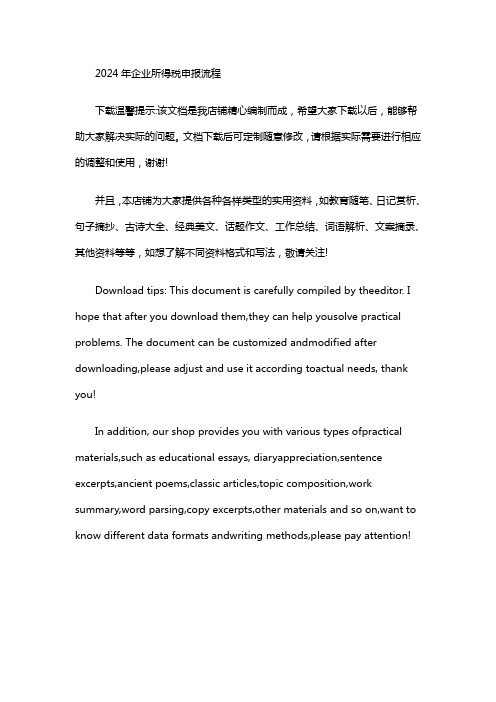
2024年企业所得税申报流程下载温馨提示:该文档是我店铺精心编制而成,希望大家下载以后,能够帮助大家解决实际的问题。
文档下载后可定制随意修改,请根据实际需要进行相应的调整和使用,谢谢!并且,本店铺为大家提供各种各样类型的实用资料,如教育随笔、日记赏析、句子摘抄、古诗大全、经典美文、话题作文、工作总结、词语解析、文案摘录、其他资料等等,如想了解不同资料格式和写法,敬请关注!Download tips: This document is carefully compiled by theeditor. I hope that after you download them,they can help yousolve practical problems. The document can be customized andmodified after downloading,please adjust and use it according toactual needs, thank you!In addition, our shop provides you with various types ofpractical materials,such as educational essays, diaryappreciation,sentence excerpts,ancient poems,classic articles,topic composition,work summary,word parsing,copy excerpts,other materials and so on,want to know different data formats andwriting methods,please pay attention!2024年企业所得税申报流程如下:一、企业所得税预缴申报1. 企业应在纳税年度内按照税法规定进行预缴申报,预缴企业所得税。
企业所得税网上申报系统操作手册(企业版)
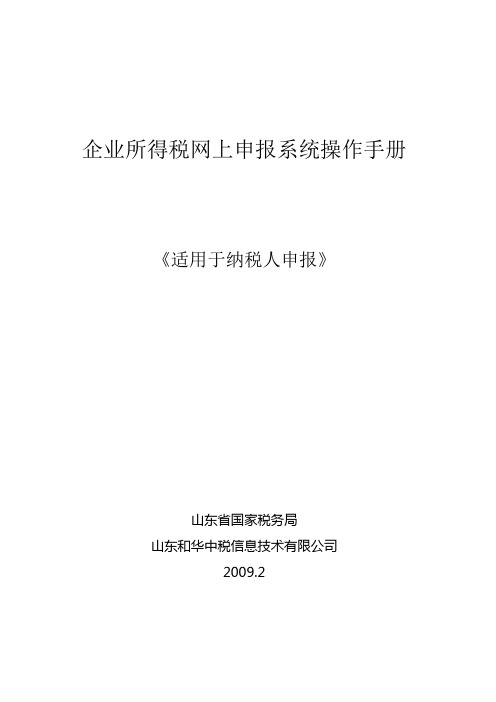
企业所得税网上申报系统操作手册《适用于纳税人申报》山东省国家税务局山东和华中税信息技术有限公司2009.2目录1系统概述 (1)1.1系统运行环境 (1)1.2系统适用范围 (1)2WEB申报方式优点 (1)2.1全省统一模式 (1)2.2多种申报方式 (2)2.3操作方便简单 (2)2.4软件升级方便 (3)2系统登录及公共操作说明 (4)2.1系统登录 (4)2.2确认信息 (7)2.3公共操作说明 (8)2.3.1功能描述 (8)2.3.2操作说明 (8)2.3.3必录项、非必录项、显示项 (10)3报表填写 (10)3.1报表填写说明 (10)3.2A类查账征收企业 (12)3.2.1中华人民共和国企业所得税年度申报表 (12)3.2.2附表一 (14)3.2.3附表二 (17)3.2.4纳税调整项目明细表(附表三) (20)3.2.5企业所得税弥补亏损明细表(附表四) (23)3.2.6税收优惠明细表(附表五) (25)3.2.7境外所得税抵免计算明细表(附表六) (26)3.2.8以公允价值计量资产纳税调整表(附表七) (27)3.2.9广告费和业务宣传费跨年度纳税调整表(附表八) (28)3.2.10资产折旧、摊销纳税调整明细表(附表九) (29)3.2.11资产减值准备项目调整明细表(附表十) (30)3.2.12股权投资所得(损失)明细表(附表十一) (31)3.3B类核定征收企业 (32)3.3.1中华人民共和国企业所得税年度纳税申报表(B类) (32)3.3.2税收优惠明细表 (33)4申报上传 (34)5申报状态查询 (35)5.1未申报状态 (35)5.2数据提交成功状态 (35)5.3等待写入征管系统 (36)5.4申报成功状态 (36)5.5被退回的状态 (36)5.6未成功写入征管系统 (37)6打印 (37)7技术支持 (41)1系统概述根据国家税务总局关于印发《中华人民共和国企业所得税年度纳税申报表》的通知(国税发〔2008〕101号)、关于印发《中华人民共和国企业所得税年度纳税申报表》的补充通知(国税发〔2008〕1081号)要求,2008年年度所得税申报表有较大调整,考虑到年度所得税时间紧,工作量大的现状,为了能够全面做好2008年度所得税申报工作,充分发挥网上办税平台优势,山东省国家税务局拟采用全省统一申报的模式解决2008版年度所得税申报工作,做到统一平台、统一软件、统一培训、统一支持、统一服务的"五统一"模式。
企业纳税实务操作手册

企业纳税实务操作手册第1章企业纳税概述 (3)1.1 税收制度简介 (3)1.2 企业纳税义务与责任 (4)1.3 企业纳税基本流程 (4)第2章企业所得税实务操作 (5)2.1 企业所得税税率与税基 (5)2.2 企业所得税计算方法 (5)2.3 企业所得税优惠政策 (5)2.4 企业所得税申报与缴纳 (5)第3章增值税实务操作 (6)3.1 增值税税率与征税范围 (6)3.1.1 增值税税率 (6)3.1.2 增值税征税范围 (6)3.2 增值税计算方法 (6)3.3 增值税进项税额抵扣 (7)3.3.1 抵扣条件 (7)3.3.2 抵扣范围 (7)3.4 增值税申报与缴纳 (7)3.4.1 增值税申报 (7)3.4.2 增值税缴纳 (7)3.4.3 增值税发票管理 (7)第4章个人所得税实务操作 (7)4.1 个人所得税税率与税基 (7)4.1.1 个人所得税税基 (8)4.1.2 个人所得税税率 (8)4.2 个人所得税计算方法 (8)4.2.1 工资、薪金所得计算方法 (8)4.2.2 其他所得计算方法 (8)4.3 个人所得税优惠政策 (8)4.3.1 起征点优惠 (8)4.3.2 捐赠优惠 (8)4.3.3 专项附加扣除优惠 (8)4.4 个人所得税申报与缴纳 (8)4.4.1 申报 (8)4.4.2 缴纳 (8)4.4.3 税务机关管理 (9)第5章其他税种实务操作 (9)5.1 营业税实务操作 (9)5.1.1 营业税纳税义务人 (9)5.1.2 营业税税率 (9)5.1.3 营业税应纳税额的计算 (9)5.2 土地增值税实务操作 (9)5.2.1 土地增值税纳税义务人 (9)5.2.2 土地增值税税率 (9)5.2.3 土地增值税应纳税额的计算 (9)5.2.4 土地增值税申报与缴纳 (9)5.3 城市维护建设税实务操作 (10)5.3.1 城市维护建设税纳税义务人 (10)5.3.2 城市维护建设税税率 (10)5.3.3 城市维护建设税应纳税额的计算 (10)5.3.4 城市维护建设税申报与缴纳 (10)5.4 教育费附加实务操作 (10)5.4.1 教育费附加纳税义务人 (10)5.4.2 教育费附加税率 (10)5.4.3 教育费附加应纳税额的计算 (10)5.4.4 教育费附加申报与缴纳 (10)第6章企业纳税筹划 (10)6.1 企业纳税筹划概述 (10)6.2 企业纳税筹划方法 (10)6.2.1 利用税收优惠政策 (11)6.2.2 合理选择纳税方式 (11)6.2.3 资本结构优化 (11)6.2.4 跨国税收筹划 (11)6.3 企业纳税筹划风险与合规性 (11)6.3.1 纳税筹划风险 (11)6.3.2 纳税筹划合规性 (11)6.4 企业纳税筹划案例分析 (11)第7章企业纳税风险管理与内部控制 (12)7.1 企业纳税风险识别与评估 (12)7.1.1 风险识别 (12)7.1.2 风险评估 (12)7.2 企业纳税内部控制制度设计 (12)7.2.1 内部控制制度概述 (12)7.2.2 内部控制制度设计原则 (12)7.2.3 内部控制制度主要内容 (13)7.3 企业纳税风险应对策略 (13)7.3.1 风险预防 (13)7.3.2 风险控制 (13)7.3.3 风险应对 (13)7.4 企业纳税合规性检查与评估 (13)7.4.1 合规性检查 (13)7.4.2 合规性评估 (13)第8章企业纳税电子申报与支付 (14)8.1 电子税务局简介 (14)8.3 企业纳税电子支付操作 (14)8.4 企业纳税电子档案管理 (14)第9章企业纳税争议处理 (15)9.1 企业纳税争议类型及原因 (15)9.1.1 税额争议 (15)9.1.2 税收政策适用争议 (15)9.1.3 税务处理程序争议 (15)9.2 企业纳税争议处理程序 (15)9.2.1 提交异议申请 (15)9.2.2 税务机关复核 (16)9.2.3 申请行政复议或行政诉讼 (16)9.3 企业纳税行政复议 (16)9.3.1 提交行政复议申请 (16)9.3.2 复议机关审理 (16)9.3.3 复议决定的执行 (16)9.4 企业纳税行政诉讼 (16)9.4.1 提起行政诉讼 (16)9.4.2 人民法院审理 (16)9.4.3 诉讼判决的执行 (16)第10章企业纳税合规与道德风险防范 (16)10.1 企业纳税合规性要求 (17)10.1.1 纳税合规的基本原则 (17)10.1.2 税收法律法规的遵守 (17)10.1.3 会计信息质量要求 (17)10.1.4 内部控制制度 (17)10.2 企业纳税道德风险防范 (17)10.2.1 纳税道德风险的含义 (17)10.2.2 纳税道德风险的类型 (17)10.2.3 纳税道德风险防范措施 (17)10.3 企业纳税诚信体系建设 (17)10.3.1 纳税诚信体系的重要性 (17)10.3.2 纳税诚信体系建设内容 (17)10.3.3 企业纳税诚信体系建设路径 (18)10.4 企业纳税合规与道德风险案例分析 (18)10.4.1 案例一:某企业逃税案例分析 (18)10.4.2 案例二:某企业骗税案例分析 (18)10.4.3 案例三:某企业抗税案例分析 (18)第1章企业纳税概述1.1 税收制度简介税收制度是一国为实现其职能,通过对国民经济进行调控,以税收为手段分配国民收入的一种制度。
企业税务申报与缴款的流程与操作指南
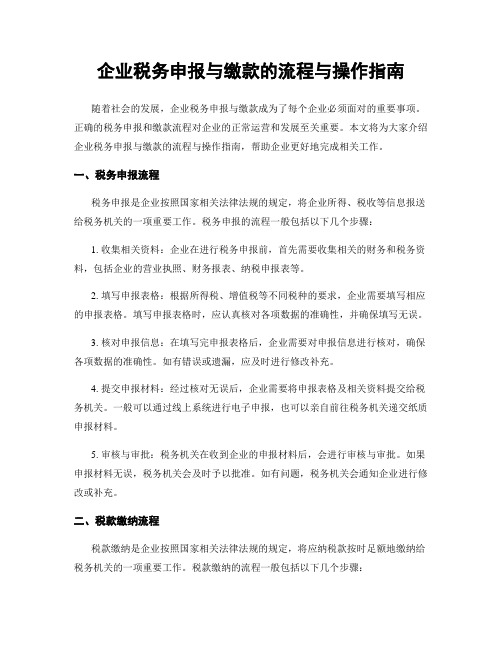
企业税务申报与缴款的流程与操作指南随着社会的发展,企业税务申报与缴款成为了每个企业必须面对的重要事项。
正确的税务申报和缴款流程对企业的正常运营和发展至关重要。
本文将为大家介绍企业税务申报与缴款的流程与操作指南,帮助企业更好地完成相关工作。
一、税务申报流程税务申报是企业按照国家相关法律法规的规定,将企业所得、税收等信息报送给税务机关的一项重要工作。
税务申报的流程一般包括以下几个步骤:1. 收集相关资料:企业在进行税务申报前,首先需要收集相关的财务和税务资料,包括企业的营业执照、财务报表、纳税申报表等。
2. 填写申报表格:根据所得税、增值税等不同税种的要求,企业需要填写相应的申报表格。
填写申报表格时,应认真核对各项数据的准确性,并确保填写无误。
3. 核对申报信息:在填写完申报表格后,企业需要对申报信息进行核对,确保各项数据的准确性。
如有错误或遗漏,应及时进行修改补充。
4. 提交申报材料:经过核对无误后,企业需要将申报表格及相关资料提交给税务机关。
一般可以通过线上系统进行电子申报,也可以亲自前往税务机关递交纸质申报材料。
5. 审核与审批:税务机关在收到企业的申报材料后,会进行审核与审批。
如果申报材料无误,税务机关会及时予以批准。
如有问题,税务机关会通知企业进行修改或补充。
二、税款缴纳流程税款缴纳是企业按照国家相关法律法规的规定,将应纳税款按时足额地缴纳给税务机关的一项重要工作。
税款缴纳的流程一般包括以下几个步骤:1. 计算应纳税款:企业根据国家相关法律法规的规定,计算出应纳税款的金额。
不同的税种有不同的计算方法,企业需要根据自身情况进行计算。
2. 选择缴款方式:企业可以选择线上缴款或线下缴款的方式进行税款缴纳。
线上缴款可以通过银行转账、电子支付等方式进行,线下缴款可以通过银行柜台、自助缴款机等方式进行。
3. 缴纳税款:根据选择的缴款方式,企业需要按时足额地将应纳税款缴纳给税务机关。
在线上缴款时,需要填写相关信息并确认支付;在线下缴款时,需要携带缴款凭证前往银行或自助缴款机进行缴款。
企业所得税年度纳税网上申报系统操作说明和注意事项

企业所得税年度纳税网上申报系统操作说明和注意事项第一部分概述1、企业所得税年度纳税网上申报系统适用于居民企业所得税纳税人,包括查帐征收(A类)和核定征收(B类)纳税人。
2、网上申报系统登陆:广东省国家税务局门户网站——网上办税大厅——网上拓展。
3、软件支持:①Adobe Reader10.0 及以上(可进入网上拓展后点首页后下载);②广东省企业所得税申报软件;③涉税通(企业版);④税务总局电子申报软件。
4、查账征收纳税人申报流程:①登陆网上申报系统→②财务报表申报→③企业所得税年度申报→④关联业务申报表申报→⑤申报查询→⑥扣缴税款。
核定征收纳税人申报流程: ①登陆网上申报系统→②财务报表申报(可根据实际情况选择)→③企业所得税年度申报→④申报查询→⑤扣缴税款。
5、网上申报系统只适用于纳税人在汇算清缴期内当年度的首次年度申报,如果纳税人需要进行更正申报或补充申报的,应携带申报资料到主管税务分局前台进行。
6、享受企业所得税减免税优惠(过渡期优惠除外)的纳税人,需先到主管税务机关办理减免税优惠备案手续后,才能进行网上申报。
第二部分操作流程演示一、登陆网上申报系统流程1、登陆广东省国家税务局门户网站,录入用户名及密码进入网上办税大厅:2、输入随机验证码,正式进入网上办税大厅:3、点击网上办税大厅功能项中的“网上拓展”模块:4、进入网上申报系统:说明:在“首页”界面有温馨提示和《离线申报系统操作手册》,纳税人在使用网上申报前,可先阅读温馨提示和操作手册,以便于更好地使用网上申报系统。
二、财务报表申报流程1、选中“我要申报”模块下的“财务报表”功能,进入“财务报表”下载界面:2、在应申报财务报表(年报)项中选择“会计制度类型”:注意:(1)若企业未安装Adobe Reader软件(10.0以上版本),应先点击“首页”下载该软件后再进行财务会计报表申报。
(2)财务会计报表申报界面的上半部分为月份、季度申报报表,企业应选择下半部分的年度申报报表。
企业所得税网络申报系统季度申报业务操作手册

企业所得税网络申报系统季度申报业务操作手册
本次升级主要内容为增加小型微利企业优惠政策申报业务需求;同时,为缓解网络拥堵,企业所得税网络申报流程改为“离线下载填报方式”。
具体操作方式如下:
一、 季度预缴申报表A 类 1. 申报流程
1、、、、、
3、、、、、、
、、
5、、、、、、、、、
2、、、、、、
4、、、、、、、、
2.具体申报操作
(1)进入申报项目,同时申报流程。
(2)点击下载,下载申报表(如图所示,点击右上角的【下载】按钮)。
(3)将申报表保存到相应文件夹
(4)下载为EXCEL模板,如上图所示,申报表分为绿色,自行填写;蓝色,自动计算或系统带出;白色,不可填写三种状态。
同时,校验分为,填写单元格报红为强制性校验,审核不通过,无法申报;填写单元格报黄为提示性校验,审核能够通过,可以申报。
(5)点击上传,会出现“请选择要导入文件”的提示框,点击浏览选择申报,上传即可。
(6)上传成功后,会出现以上提示,核对数据无误后,即可点击申报操作。
(7)申报成功后,请核对税款,若无误,则点击扣款即可。
二、季度预缴申报表B类
B类申报表申报流程与操作与A类基本一致,请参照A类申报表即可。
注:本次升级主要是为贯彻落实小型微利企业优惠政策,充分发挥小型微利企业促进就业、改善民生、维护社会稳定的积极作用。
纳税人在使用网络申报系统中存在问题,请及时联系主管税务机关或拔打“12366”进行咨询。
- 1、下载文档前请自行甄别文档内容的完整性,平台不提供额外的编辑、内容补充、找答案等附加服务。
- 2、"仅部分预览"的文档,不可在线预览部分如存在完整性等问题,可反馈申请退款(可完整预览的文档不适用该条件!)。
- 3、如文档侵犯您的权益,请联系客服反馈,我们会尽快为您处理(人工客服工作时间:9:00-18:30)。
企业所得税申报操作手
册
WTD standardization office【WTD 5AB- WTDK 08- WTD 2C】
企业所得税年度申报操作手册目录
1.登陆系统进入信息提示区
1)登录成功后,进入温馨提示和办税服务厅简介页面,如下图:
2)点击左上角“申报区”——“企业所得税年度申报”如下图,进入年度申报相应模块。
3)在申报区域可以看到信息提示、准期应申报税种、本月已申报税种,点击“我要申报”,如下图
2.进入电子表单下载页面
1)进入企业所得税年报电子表单下载页面,如下图
2)录入校验码,点击“下载申报表”,弹出企业所得税年度申报表下载提示框,点击“保存”,将企业所得税电子表单保存到本机,如下图。
3.如何填写电子表单
1)打开PDF文件,可以看到相应的“企业所得税年度纳税申报表”,包括主表和附表,“电子
申报数据导入”按钮,“版本检查”按钮,如下图。
2)确认当前PDF表单为最新版本后,点击“导入”,选择从企业年度所得税申报软件中导出的申报数据文件(根据企业申报软件不同,数据文件存放的位置会有差异,申报数据文件名类似于),如下图所示。
导入申报数据后,可以点击“文件”菜单中的“保存”按钮暂保存申报表数据(如下图)。
用户也可以先关闭文件,稍后再进行上传申报文件的操作。
但是,当用户再次打开PDF表单文件继续编辑时请注意点击“版本检查”,确认表单为最新版本。
确认后即可继续编辑并进行数据上传。
导入后,可以看到企业所得税年度纳税申报表。
点击右上角的“高亮域”,表单中的必录项会以红色框突出显示(如下图)。
4.如何提交电子表单
1)确认PDF导入电子数据无误后,即可进行数字签名并提交申报表,签名域如下图所示:2)插入数字证书,点击“纳税人数字签名”,按提示录入数字证书密码,点击“提交”,如果校验通过,则完成电子表单提交。
如下图所示:
5.查询电子表单是否提交成功
1)点击左上角申报区下的“申报查询”,进入查询区,如下图。
2)网上申报结果会列示在“信息列表区”,“业务状态”中显示网上申报所处状态,可点击“查看”查看详细状态说明,如下图为成功申报提示界面。
下图为处理失败提示画面,点击“查看”后,可看到错误原因提示。
可根据提示修改您的申报表再次提交。
对于错误原因为“发生异常”的,请首先确认您本次填报PDF表单内“年度已预缴企业所得税额”(主表34栏)和弥补亏损数额(附表四)是否与之前申报数相符。
3)对于“处理成功”的网上申报,可以点击“下载”,录入校验码,下载提交成功的申报表供企业归档保存,如下图。
